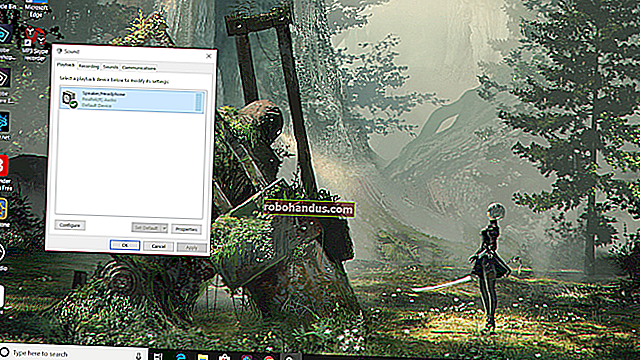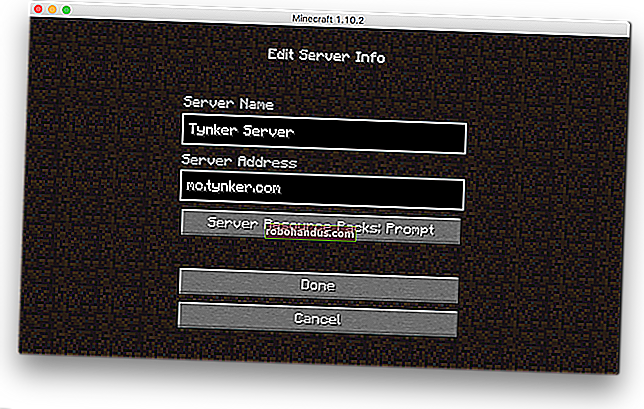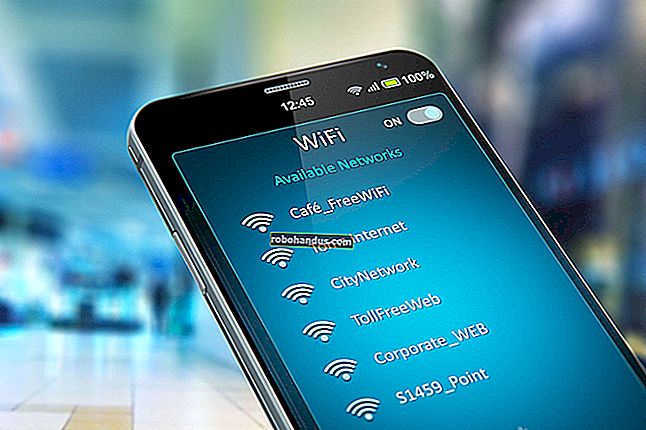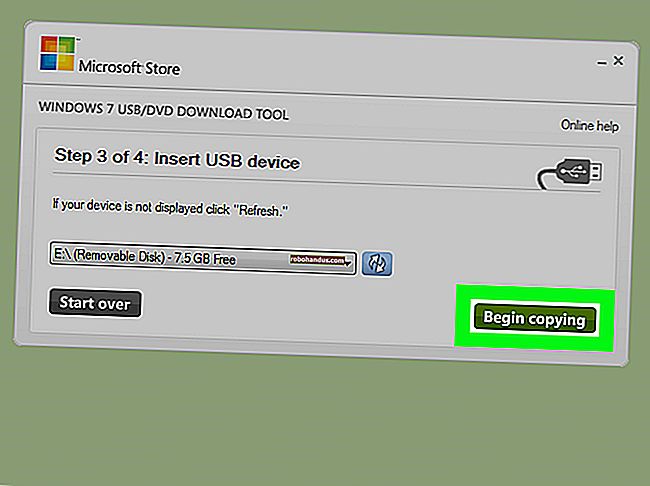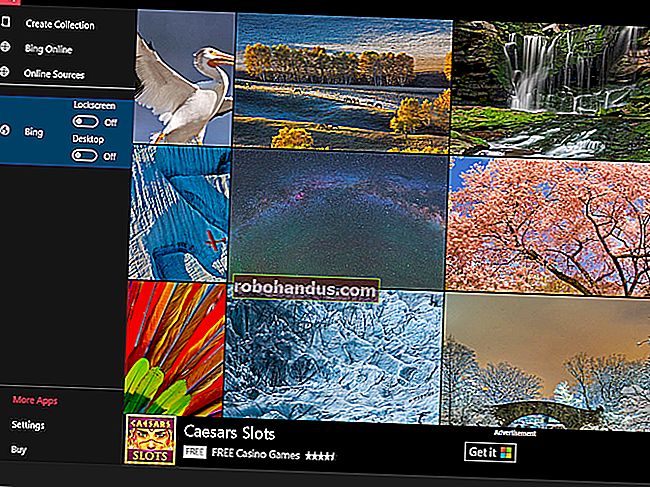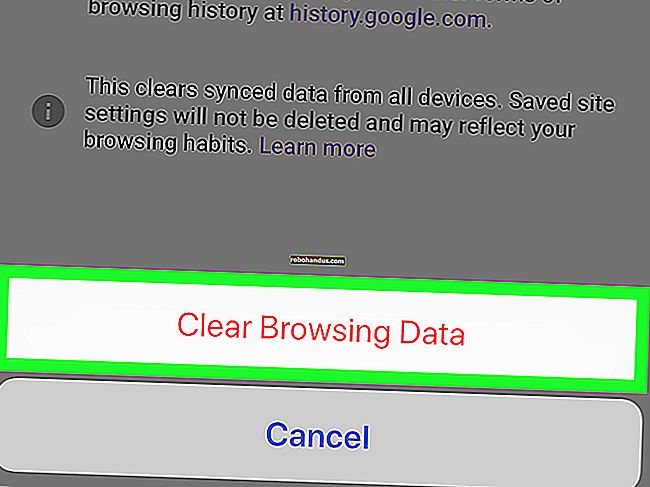Cara Menghapus Cache dan Cookies di Mozilla Firefox

Sekiranya anda cuba memperbaiki masalah memuatkan atau memformat untuk meningkatkan pengalaman menyemak imbas anda di Mozilla Firefox, membersihkan cache dan kuki anda adalah tempat yang baik untuk memulakan. Inilah caranya, dan apa yang berlaku semasa anda menghapusnya.
Apa Yang Berlaku Apabila Cache dan Cookies Dihapus?
Apabila anda melayari laman web, kadangkala menyimpan (atau mengingati) maklumat tertentu. Cookie menyimpan data penyemakan imbas pengguna (dengan persetujuan mereka), dan cache membantu halaman web dimuat dengan lebih cepat dengan mengingati gambar, video, dan bahagian lain dari laman web dari lawatan terakhir dan bukannya perlu memberikan semua yang ada pada setiap lawatan.
BERKAITAN: Membersihkan Kuki Anda Sepanjang Masa Menjadikan Web Lebih Mengganggu
Apabila anda mengosongkan cache dan kuki anda, semua maklumat ini akan dihapuskan. Ini bermaksud bahawa sebarang kata laluan yang anda masukkan di laman web perlu dimasukkan semula, dan masa memuatkan laman web yang dikunjungi sebelumnya akan meningkat kerana perlu memuat turun setiap paket data dari laman web lagi.
Walaupun begitu, permulaan yang baru kadang-kadang diperlukan, terutama ketika menyelesaikan masalah penyemak imbas.
Cara Menghapus Cache dan Kuki Firefox di Desktop
Untuk mengosongkan cache dan kuki di Firefox pada Windows 10, Mac, dan Linux, pilih ikon hamburger di sudut kanan atas penyemak imbas untuk membuka menu.

Pilih "Pilihan" dari menu.

Tetapan pilihan Firefox akan muncul di tab baru. Di sini, pilih "Privasi & Keselamatan" dari sebelah kiri.

Sebagai alternatif, untuk melompat terus ke tab Privasi & Keselamatan pilihan Firefox tanpa melalui langkah sebelumnya, masukkan about:preferences#privacy di bar alamat Firefox.

Tatal ke bawah ke bahagian "Kuki Dan Data Tapak". Di sini, pilih "Hapus Data." Sekiranya anda ingin membersihkan kuki dan data laman web semasa anda menutup Firefox, tandai kotak di sebelah pilihan tersebut.

Tetingkap "Hapus Data" akan muncul. Tandai kotak di sebelah "Cookie Dan Data Laman" dan "Kandungan Web Cache" dan kemudian pilih "Hapus".

Mesej peringatan akan muncul, memberi tahu Anda bahawa jika anda memilih "Hapus Sekarang" bahawa anda mungkin log keluar dari laman web dan kandungan web luar talian mungkin akan dihapus. Sekiranya anda pasti, pilih "Hapus Sekarang."

Selepas beberapa saat, cache dan kuki anda akan dihapuskan.
BERKAITAN: Cara Selalu Memulakan Mozilla Firefox dalam Mod Penyemakan Imbas Peribadi
Cara Menghapus Cache dan Kuki Firefox di Mudah Alih
Untuk mengosongkan cache dan kuki di Firefox pada Android, iPhone, dan iPad, buka penyemak imbas mudah alih dan kemudian ketuk ikon hamburger di sudut kanan bawah untuk membuka menu.

Di menu yang muncul, ketuk "Tetapan."

Anda sekarang akan berada di menu "Tetapan". Tatal ke bawah ke bahagian "Privasi" dan ketuk "Pengurusan Data."

Di bahagian "Hapus Data Peribadi" pada skrin seterusnya, anda akan melihat beberapa pilihan untuk dipilih. Untuk pilihan yang ingin anda hapus data, alihkan slaid ke kanan. Jika tidak, pastikan ia dialihkan ke kiri sehingga tidak ada data yang dihapus.
Dalam kes ini, pastikan slaid "Cache" dan "Cookies" diaktifkan. Apabila anda sudah bersedia, ketuk "Hapus Data Peribadi."

Apabila anda melihat mesej amaran yang memberitahu anda tindakan tersebut akan menghapus data anda, ketuk butang "OK" Selepas beberapa saat, kuki dan cache anda akan dibersihkan.